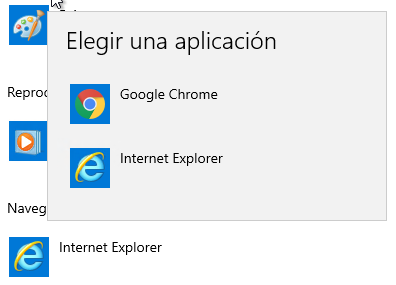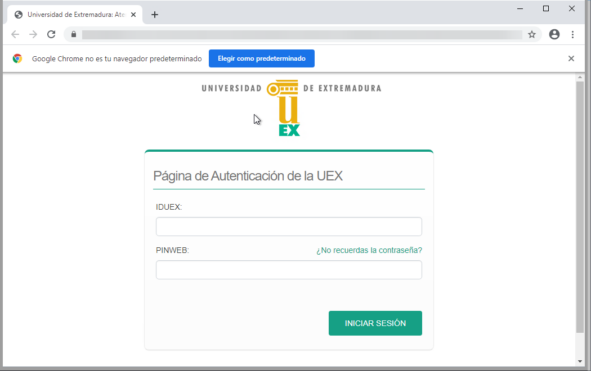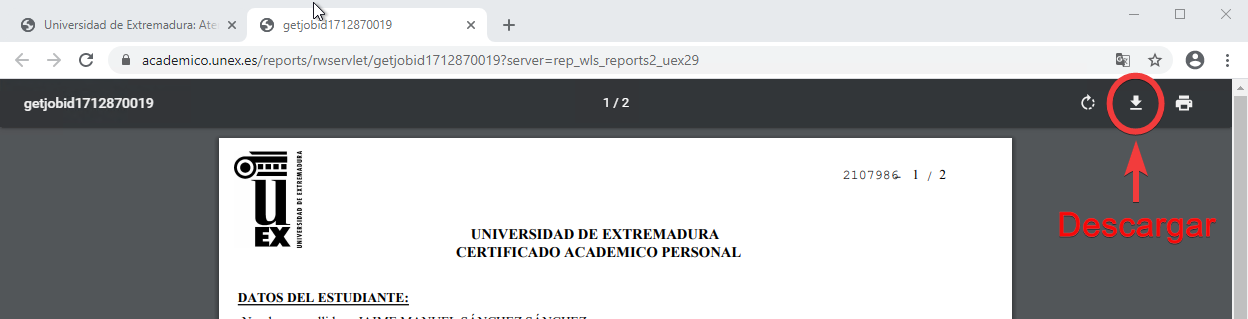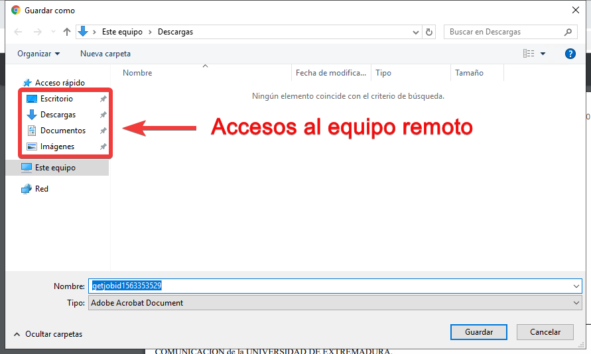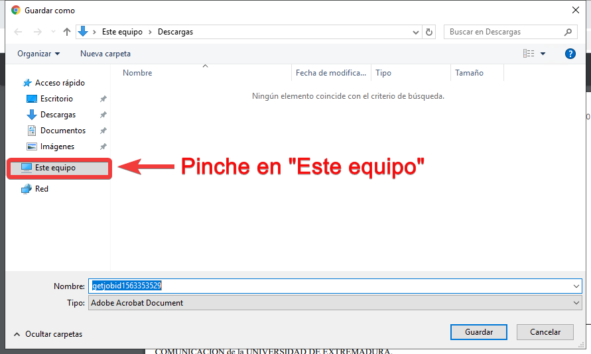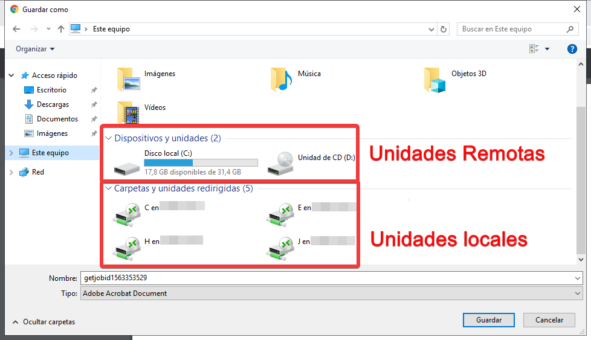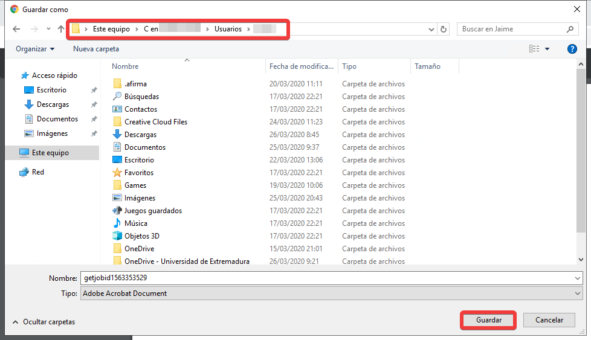Instrucciones
Una vez que hayamos entrado en nuestras “UEx Apps” a través de www.office.com veremos la siguiente pantalla:
Debemos pinchar en cualquiera de las aplicaciones UXXI con el icono de Google Chrome.
(IMPORTANTE) En la siguiente pantalla primero pulse en “Elegir como predeterminado” y elegir Google Chrome.
Después debe introducir, como se le indica, su IDUEX y su PinWeb.
Una vez identificado y ya con la aplicación funcionando generamos el documento que necesitamos, este documento se nos abrirá automáticamente en una pestaña de la instancia remota de Google Chrome.
Debe pinchar en el botón de Descarga que aparece en la parte superior derecha.
Aparecerá la ventana para guardar el documento.
Tenga en cuenta que los iconos que se indican dirigen al equipo remoto y nosotros queremos guardarlo en el equipo local.
Para acceder a las unidades locales debe pulsar encima de “Este equipo”.
Debajo de “Carpetas y unidades redirigidas” se encuentran sus unidades locales, debe buscar la unidad donde desee guardar el documento.
Una vez que hayamos encontrado la carpeta donde vamos a guardar el documento puede cambiar el nombre del archivo y pulse el botón Guardar.